文章详情页
win7系统中出现无线网卡提示区域中找不到无线网络具体解决方法
浏览:77日期:2022-12-23 18:13:50
不少的用户们下载了win7系统后,却出现无线网卡提示区域中找不到无线网络的情况,该怎么处理呢?在此就为你们呈现了win7系统中出现无线网卡提示区域中找不到无线网络的具体解决方法。

1、开始菜单 -》 运行“services.msc”-》确定。如图所示:
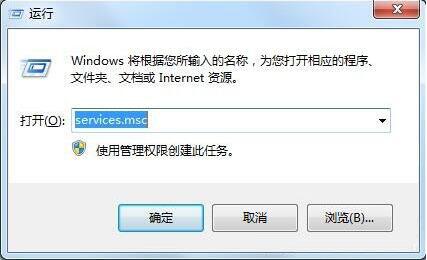
2、右键点击“WLAN AutoConfig” 服务-》属性-》设置启动类型为“自动”-》点击“启动”-》确定。如图所示:
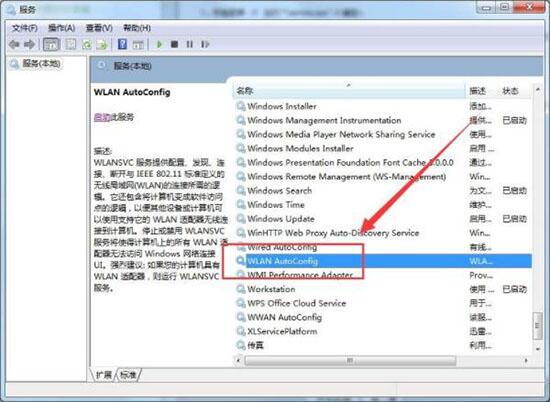
3、右键点击“Event Log” 服务-》属性-》设置启动类型为“自动”-》点击“启动”-》确定。
4、重起电脑,就能发现解决了。
按照上文呈现的win7系统中出现无线网卡提示区域中找不到无线网络的具体解决方法,你们自己也赶紧去试试吧!
相关文章:
1. winxp系统中出现虚拟机不可连接网络具体处理方法2. Mac版steam错误代码118怎么解决?Mac版steam错误代码118解决教程3. Win10电脑总是弹出需求帮助的功能提示该如何解决?4. 统信uos操作系统怎么激活? 统信UOS系统家庭版激活教程5. deepin20桌面图标样式怎么修改? deepin更换图标主题的技巧6. Win10 version是什么版本?Win10 version版本详细介绍7. Win10如何寻找隐藏流氓软件?Win10寻找隐藏流氓软件的方法8. OPENBSD上的ADSL和防火墙设置配置9. Kylin(麒麟系统) 同时挂载USB闪存盘和移动硬盘的方法及注意事项10. Win10无法更新错误代码0x80070424怎么解决?
排行榜

 网公网安备
网公网安备